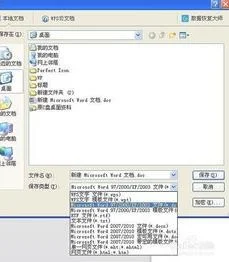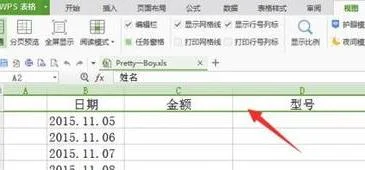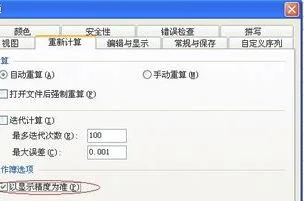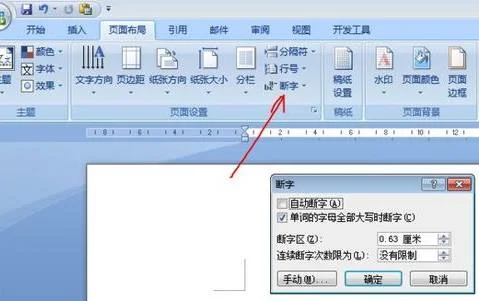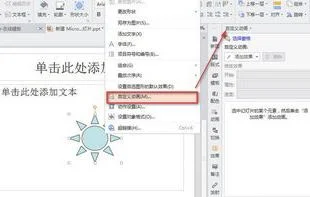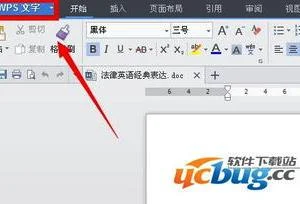1.wps表格怎样插入视频
工具:
Wps
方法如下:
1、准备好视频文件,打开wps表格软件,选择要插入视频或音乐的单元格。在wps表格工具栏找到“插入”选项,点击并打开。
2、在插入子菜单中找到“附件”子菜单,点击并打开,进入到“插入附件”面板。
3、在“插入附件”面板中,找到视频所在路径。然后选择文件,单击“插入附件”面板中右下角的“打开”按钮,就可以将视频或音乐文件插入到wps表格中了。
4、在插入的文件图标上双击,就可以打开文件了。选中插入的文件,单击鼠标右键,选择“设置对象格式”,就可以设置对象的边框、底纹、大小、线条等等。
2.wps演示如何添加演讲者备注
添加备注的方法主要有两个:
方法一:
首先打开wps演示,在菜单中选择“幻灯片”下的“演讲者备注”按钮,如下图所示:
在“演讲者备注”对话框中,我们可以填写你所要的备注信息,如下图所示:
方法二:
直接单击软件下方的“单击添加备注”栏,我们可以直接在此输入备注信息,如下图所示:
3.怎样在WPS Office中快速插入自定义信息
我们在录入文字的时候经常遇到重复输入一段文字的情况,例如我们要在文章的末尾加上个人信息,这一部分工作纯粹是重复劳动。使用Windows 剪帖板每次都得打开一个文件,按下Ctrl+C、Ctrl+V,时间一长也未免有些烦。其实在WPS Office中快速插入一段特定信息可以通过它的“图文符号库”来实现,具体做法如下:
(1)右击WPS Office工具条,并选中“图文符号库”对象,就可以看到“图文符号库”了,默认的有文字符号类、数学类、物理类、化学类、计算机类五大基本类库,在每一个类库下还有子类库,可以通过鼠标单击展开它们;
(2)在图文符号库窗口中右击“图文符号库”夹,右击鼠标,然后选择“新建类型”命令,此时会出现一个自定义的“新类型”图文符号库,键入文字,将其名称由默认的“新类型”改为“特定信息集”;
(3)选中“特定信息集”,在右侧空白窗口中单击鼠标右键,选择“新建”,会出现一个“新建对象集”窗口,把名称改为“作者信息”,文件名改为“authorinf.WPL”,并在注释信息里写上一些内容,按“确定”钮;
(4)当我们在进行文字编辑时,需要将保存的内容复制到剪贴板中供其它的程序再粘贴使用时,可以在编辑窗口中选中这些文字,然后用鼠标左键将它们拖放至“特定信息集”的“作者信息”窗口的右边,当鼠标光标变成一个圆加上一个方框时松开鼠标左键即可,WPS Office会弹出所示的确认框,按下确定钮即可将鼠标拖放内容“复制”到“作者信息”中;
(5)如果有多个数据需要复制,请重复第4步;
(6)欲插入“特定信息集作者信息”中的“作者信息”内容,请将鼠标指至“作者信息”右侧窗口的按钮,此时会出现内容提示,按一下按钮就会将它粘贴到当前文件中来了,而且即使退出WPS Office再重新启动这些内容由于保存在文件中并不会丢失,此法还可以在多个文件中“共享”这些数据。
注:利用此法可以快速“输入”难输入的字和常用的特殊符号及作者地址等相关信息,甚至可以在WPS2000中实现“多重剪贴板”功能(WPS Office中本身就有多重剪贴板功能),还不受个数的限制呢!